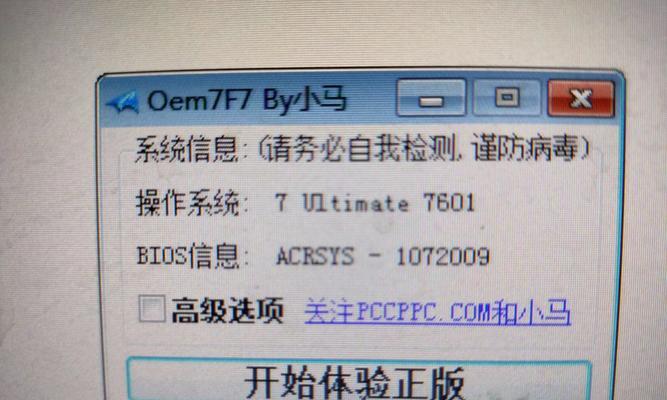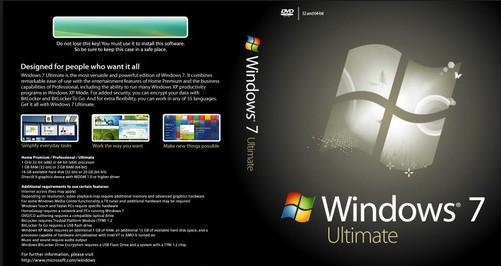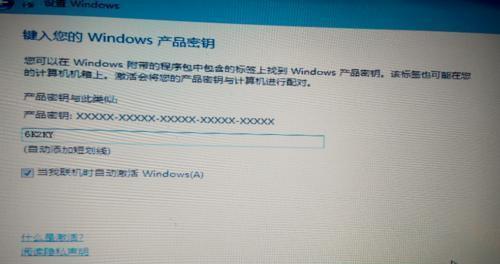随着时间的推移,我们使用的操作系统往往会出现各种问题,例如系统崩溃、软件不兼容等。在这种情况下,还原系统是一种解决问题的常见方法。本文将介绍如何还原win7系统,让您的电脑迅速恢复到原始状态。

1.确认备份文件的完整性:在还原系统之前,我们首先需要确认自己的重要文件已经备份并且完整无缺。
2.打开控制面板:点击“开始”按钮,在搜索框中输入“控制面板”,然后点击打开控制面板。

3.进入系统和安全选项:在控制面板中,找到“系统和安全”选项,点击进入。
4.打开系统还原工具:在系统和安全选项中,找到“系统”一栏,点击“还原你的计算机的状态”。
5.选择还原点:在系统还原工具中,会显示出可供选择的还原点列表,选择一个合适的还原点,并点击“下一步”。
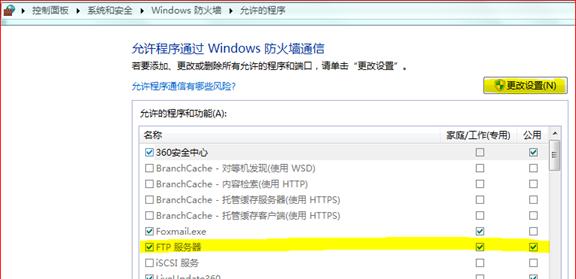
6.确认还原操作:在确认页面中,仔细阅读还原操作的说明,确保选择正确的还原点和操作。然后点击“完成”。
7.等待系统还原:系统会开始还原操作,并在此过程中自动重启。请耐心等待系统还原完成。
8.完成还原:系统还原完成后,您的电脑将自动重启,并返回到选择的还原点时的状态。
9.恢复个人文件和设置:虽然系统还原会还原操作系统本身,但不会影响您的个人文件和设置。您可以在完成还原后,将备份的文件重新导入系统。
10.更新驱动程序:在还原系统后,为了保证电脑的正常运行,建议您更新一下驱动程序,以免出现不兼容的情况。
11.安装必要软件:根据您的需求,重新安装必要的软件,如浏览器、办公软件等。
12.设置系统偏好:恢复系统后,您可能需要重新设置一些个性化选项,如背景图片、桌面图标等。
13.定期备份:为了避免以后再次遇到问题时的麻烦,建议定期备份重要文件和设置。
14.注意软件兼容性:在安装新软件前,请确保其与win7系统的兼容性,并注意下载来源的可靠性。
15.寻求专业帮助:如果您在还原系统过程中遇到任何问题或困惑,建议寻求专业人士的帮助,以确保操作正确且安全。
通过本文介绍的简单步骤,您可以快速而安全地还原win7系统,让您的电脑恢复到原始状态。还原系统是解决操作系统问题的常见方法之一,但请注意在操作前备份重要文件,并小心选择还原点。希望本文对您有所帮助,祝您的电脑运行顺利!